Forza Horizon serisinin hayranıysanız, en son oyunu oynamaya çalışırken 0x80070032 hata koduyla karşılaşmış olabilirsiniz. Bu hata sinir bozucu olabilir ama neyse ki bunu düzeltmek için atabileceğiniz birkaç basit adım var. Öncelikle, sisteminizin oyun için minimum gereksinimleri karşıladığından emin olun. Sisteminiz gereksinimleri karşılamıyorsa ne yaparsanız yapın oyunu oynayamazsınız. Ardından, grafik sürücülerinizi güncellemeyi deneyin. Güncel olmayan sürücüler, 0x80070032 hata kodu da dahil olmak üzere her türlü soruna neden olabilir. Bu iki adım işe yaramazsa, bir sonraki en iyi seçeneğiniz oyun dosyalarını denemek ve onarmak olacaktır. Bunu yapmak için 'Yönetici olarak çalıştır' seçeneğini kullanmanız gerekecek. Bunu yaptıktan sonra Forza Horizon 5'i sorunsuz oynayabilirsiniz. Oyunu hala çalıştıramıyorsanız, daha fazla yardım için Microsoft desteğiyle iletişime geçmeniz gerekebilir.
Bazı Forza Ufuk 5 kullanıcılar, ekranlarında 0x80070032 hata kodlu bir mesaj göründüğü için oyunu oynayamadıklarını bildirdi. Çoğu kullanıcı oyunu başlatamaz ve diğerleri oyunu yükleyemez veya güncelleyemez. Bu yazıda hakkında konuşacağız Hata Kodu 0x80070032 detayda.
Beklenmedik bir şey oldu.
Bu sorunu bildirmek, sorunu daha iyi anlamamıza yardımcı olacaktır. Biraz bekleyip tekrar deneyebilir veya cihazınızı yeniden başlatabilirsiniz. Bu yardımcı olabilir.
Hata kodu: 0x80070032

Forza Horizon 5'teki hata kodu: 0x80070032, oyunun veya bazı parçalarının bozuk olduğu anlamına gelir. Bu, çeşitli nedenlerle olabilir, ancak iyi haber şu ki, bu gönderide belirtilen çözümlerle çözülebilir.
Dreamscenes aktivatörü
Forza Horizon 5 Hata Kodunu Düzeltin 0x80070032
Windows 11/10 bilgisayarda Forza Horizon'da 0x80070032 hata kodunu görüyorsanız aşağıdaki çözümleri uygulayın:
- Xbox Uygulamasını Sıfırla
- Oyun Bütünlüğünü Doğrulayın
- Oyunu Microsoft Mağazası aracılığıyla güncelleyin
- Visual Studio C++'ın en son sürümünü yükleyin.
- Temiz Önyükleme Sorunlarını Giderme
- Microsoft ve Forza Horizon 5'i sıfırlayın
Onlar hakkında ayrıntılı olarak konuşalım.
1] Xbox Uygulamasını Sıfırla
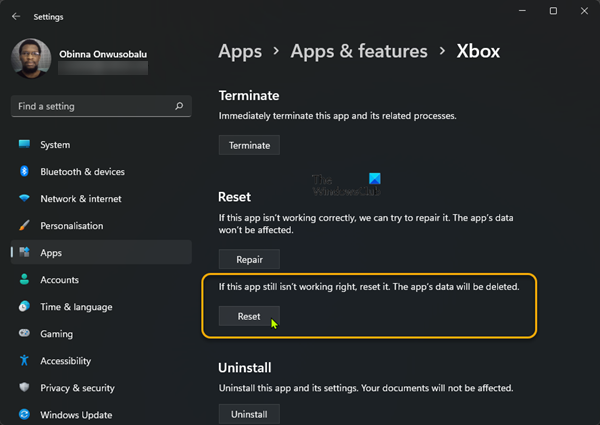
Daha önce de belirttiğimiz gibi, bozuk önbellek hatanın nedenlerinden biridir, bu sorunu çözmek için yapmanız gereken ilk şey Xbox uygulamasını sıfırlamaktır. Böylece tüm verileriniz ve önbelleğiniz silinecek ve ayarlarınız varsayılan ayarlara dönecektir. Aynısını yapmak için belirtilen adımları izleyin:
- Ayarları açmak için Win+I tuşlarına basın.
- Uygulamalar'a tıklayın ve Uygulamalar ve Özellikler'i seçin.
- Xbox'ı bulun ve üç noktaya tıklayın.
- 'Gelişmiş' seçeneğini seçin ve ardından düğmesine tıklayın Tekrar yükle düğme.
Şimdi oyunu başlatın ve sorunun devam edip etmediğini görün.
2] Oyun Bütünlüğünü Doğrulayın

google sayfalarında metin nasıl döndürülür
Oyun dosyalarınız bozuk veya eksikse bir sorunla karşılaşırsınız ve tüm başlatıcılar bunu düzeltmek için bir seçenek sunar. Bu seçenek, oyun dosyalarındaki hatayı algılar ve buna göre düzeltir veya değiştirir. Aşağıda verilen adımları izleyerek aynısını yapabilirsiniz:
- Steam'i başlatın ve kütüphanesine gidin.
- Forza Horizon 5'e sağ tıklayın ve Özellikler seçeneğini seçin.
- 'Yerel Dosyalar' sekmesine gidin ve seçin Oyun dosyalarının bütünlüğünü doğrulayın .
Biraz zaman alacak ama bundan sonra oyunu çalıştırın ve umarım çalışacaktır.
3] Oyununuzu Microsoft Mağazası aracılığıyla güncelleyin.
Geliştiriciler, sorunu çözmek için güncellemeler gönderir ve bunları Xbox'ınızdan yükleyebilirsiniz. Ancak başlatıcınızın önbelleği bozulmuş olabilir ve bu sorunu yaşamanızın nedeni bu olabilir. Xbox uygulamasını sıfırlamak işe yaramadıysa Microsoft Store'a gidin ve oyununuzu güncelleyin. Aynı şey, Xbox uygulamasını kullanması gereken Microsoft Store kullanan oyuncular için de geçerlidir.
4] Visual Studio C++'ın en son sürümünü yükleyin.
Visual Studio C++'ın eski bir sürümünü kullanıyorsanız 0x80070032 hata kodunu görebilirsiniz. Microsoft mağaza oyunlarının çalışması için Visual Studio C++ gerekir ve en son sürüm değilse, söz konusu hatayla karşılaşırsınız. Sorunu çözmek için Visual Studio C++'ın en son sürümünü yükleyin ve ardından oyunu çalıştırın ve sorunun çözülüp çözülmediğini kontrol edin.
5] Temiz Önyükleme Sorun Giderme
Hata, oyuna müdahale eden arka plan görevlerinden kaynaklanıyor olabilir. Öyleyse, temiz önyüklemede sorun gidermeyi deneyin. Bu, arka planda meydana gelen tüm yazılım sorunlarını çözecek ve oyununuzu temiz bir sayfa ile bırakacaktır. Temiz önyükleme sorunlarını şu şekilde giderebilirsiniz:
- Çalıştır'ı açmak için Win+R tuşlarına basın.
- Aşağıdakini yazın ve Enter tuşuna basın: |_+_|.
- Hizmetler sekmesine gidin ve etkinleştirin Bütün Microsoft Servisleri'ni gizle seçenek.
- Ardından, video veya ses kartınızla ilişkili Realtek, AMD, NVIDIA ve Intel gibi hizmetlerin dışındaki hizmetlerin işaretini kaldırın.
- Şimdi Tamam'ı tıklayın.
- Bundan sonra, Görev Yöneticisi'ni açmak için Shift+Ctrl+Esc tuşlarına basın ve Başlangıç sekmesine gidin.
- Şimdi tüm başlangıç programlarını devre dışı bırakın.
- Son olarak, bilgisayarınızı yeniden başlatın ve Forza Horizon 5'i başlatın.
Umarım sorun şimdi çözülmüştür. Ancak yine de hangi uygulamanın sorunlara neden olduğunu belirlememiz gerekiyor. Aynısını yapmak için hizmetleri manuel olarak etkinleştirin ve gerçek suçluya rastlayacaksınız. Bu sorundan hangi uygulamanın sorumlu olduğunu öğrendikten sonra kaldırın. Bu sana yardım edecek.
6] Microsoft Store ve Forza Horizon 5'i sıfırlayın
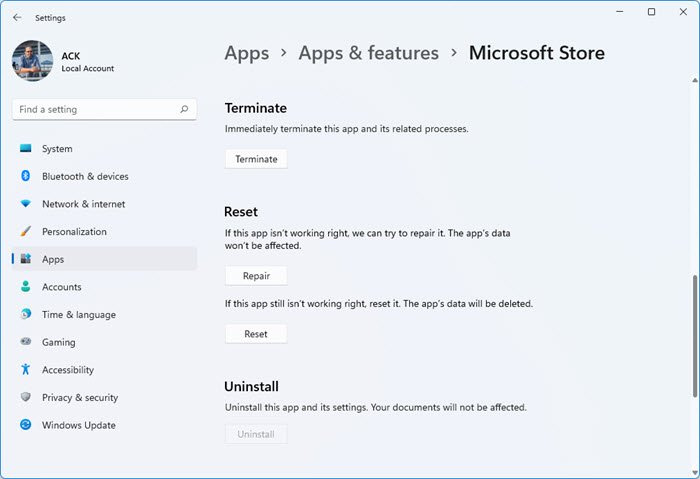
Microsoft Store kullanıcısıysanız, söz konusu hataya neden olabileceğinden önbelleğinin bozuk olmadığından emin olun. Microsoft Store ve Forza Horizon 5'i sıfırlayabilirsiniz. Ayrıca oyun dosyalarının bozuk veya eksik olup olmadığını kontrol edin, öyleyse oyun dosyalarını kontrol edin. Microsoft Store ve Forza Horizon'u şu şekilde sıfırlayabilirsiniz:
Windows yükleyici çalışmıyor
- Ayarları açmak için Win+I tuşlarına basın.
- 'Uygulamalar'ı tıklayın ve ardından' Uygulamalar ve özellikler'e gidin.
- Microsoft Store'u bulun ve üç dikey noktaya tıklayın.
- 'Gelişmiş' seçeneğini ve ardından 'Sıfırla' düğmesini seçin.
- Forza Horizon 5 için de aynısını yapın.
Parmak çarpı işareti, bu yardımcı olacaktır.
Forza Horizon 5'in bilgisayarınızda çökmesi durumunda oyun dosyalarını geri yüklemeniz gerekir. FH 5 sisteminizde çökmeye devam ederse ne yapacağınızla ilgili kılavuzumuza göz atmanızı öneririz, durumu Steam Başlatıcı kullanarak nasıl düzelteceğinizi göreceksiniz. Umarım sorunu çözebilirsin.
Okumak: Forza Horizon 5 yükleme ekranında takılıp kalıyor.















